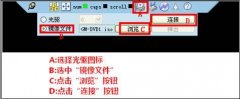本文介绍Linux系统入门学习:在Debian安装VMware Tools,Linux安装东西最大的一个特点就是使用终端不停地敲命令。下面边以VMwareTools的在Debian7安装,边讲解Linux的基本使用。使用的虚
Linux系统入门学习:在Debian安装VMware Tools,
在Linux安装一个东西,不像Windows那样不停点下一步一下步,就能够完成安装,尤其像VMware Tools这些驱动级别的安装,你不得不费一番心思,才能弄好。
Linux安装东西最大的一个特点就是使用终端不停地敲命令。下面边以VMware Tools的在Debian7安装,边讲解Linux的基本使用。使用的虚拟机是VMware9.0
相信熟悉Windows的朋友,刚像我一样,装完Linux系统还根本不知道Linux怎么用。
1、首先是VMWare的部分,在VMWare的菜单栏中,选择VM->Install VMware Tools才进入到Linux部分,注意这个Debian虚拟机在启动的时候,加载的光盘必定为空,有时候你安装完Debian总是忘记不加载你的Debian安装ISO,此时在Debian中按右上角的应用程序->附件->文件,进入Linux的文件浏览器,相当于Windows的资源管理器的东东。

2、你会发现在设备的一栏的光驱中多了一个VMware光盘,这东西不是在Windows的虚拟机中,加载了VMware Tools就会自动安装的。必须自己手动安装。

3、下面,咱们的任务不是把这个设备上的那个VMwareTools+9.2.3-1031360.tar.gz的文件先解压。咱们必须先为Linux配置好C/C++编译环境。VMware Tools的安装此能继续进行。此时打开Debian的Root终端进行操作。进入时必须输入那个咱们在安装Debian设置的root密码。之后先查看咱们Linux的版本号。通过命令:
uname -a查看系统版本

4、比如我的系统版本就是Linux debian 3.2.0-4-686-pae那串数字加后缀,也就是:3.2.0-4-686-pae,因为紧接着要马上如下三行输入命令:
cd /usr/src
ln -s linux-headers-3.2.0-4-686-pae linux
export CC=/usr/bin/gcc-4.1
第一行中cd的意思跟Windows的命令提示符是一个意思,表示进入usr/src这个目录。注意cd与usr/src是有空格的。usr/src这目录在所有的Linux都有。
而第二行那个是ln是LN不是IN
之后的两行命令代表马上在这个目录中加载gcc,这个东西很快就安装完毕。
没有gcc,VMware Tools根本安装不了。就像Windows的某些软件需要.NET Framework支持一样。
声明: 此文观点不代表本站立场;转载须要保留原文链接;版权疑问请联系我们。